| Завантажити макрос |


Я вибрав ось таку симпатичну картинку.


Створюємо новий Канал, для цього потрібно клацнути на палітрі Channels на значку:
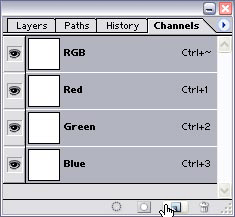
Вибираємо в меню Image->Adjustments->Threshold в поле вводимо приблизно 170.
Перевернемо зображення Image->Rotate Canvas->90 СCW
Застосуємо фільтр Filter->Stylize->Wind, переключаємось в Wind та From The Left.
Потім ще раз застосуємо цей фільтр чи скористаємось функцією повтору останнього фільтра: Ctrl+F чи в меню Filter верхній пункт Wind.
Перевернемо назад зображення Image->Rotate Canvas->90 CW.
Тепер використовуємо Image->Adjustments->Threshold в поле вводимо приблизно 100.
Потім застосовуємо фільтр Filter->Blur->Gaussian Blur з параметром 0,5-0,8.
Фільтром Filter-Distort->Shear, щоб наш сніг летів не перпендикулярно до землі.
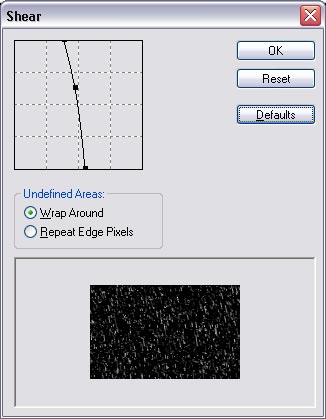
Параметри виставити приблизно як на зображенні чи, експериментуючи, виставити потрібні.
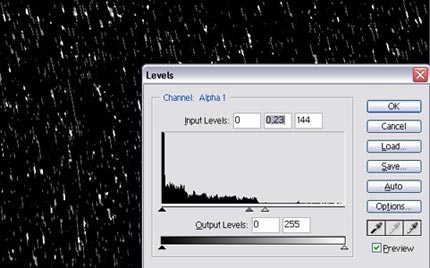
Створюємо новий шар, натиснувши Ctrl+Shift+N чи Layer->New->Layer.
Завантажуємо виділення: Select->Load Selection в Channel вибираємо, яке ми створили Alpha 1:
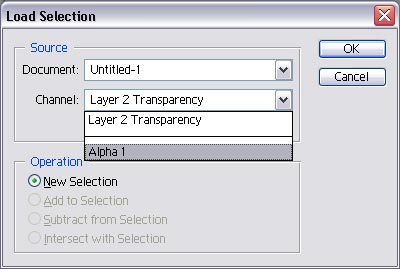
Ставимо білий колір основний: D потім X.
Тепер заливаємо, натискаючи Alt+BackSpace.
Я залив три рази.

|

|

|

|